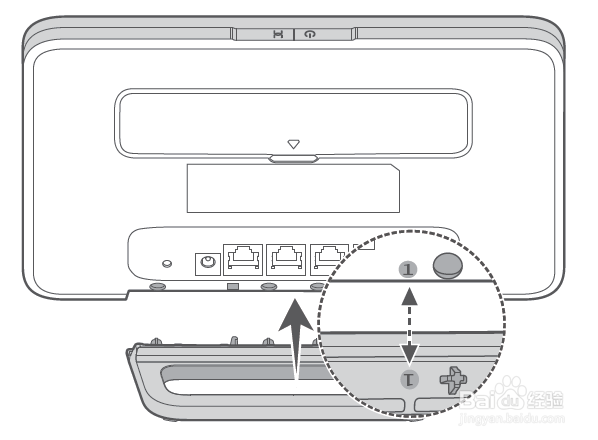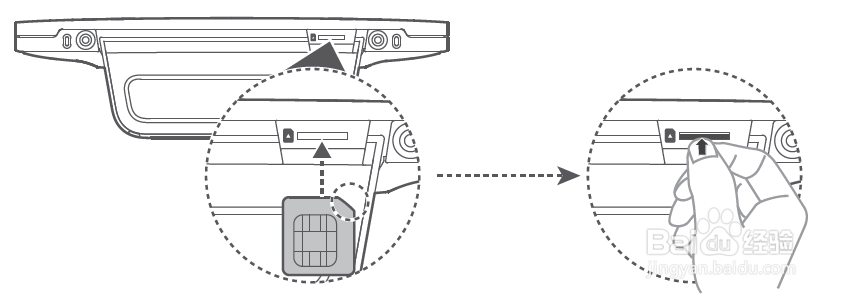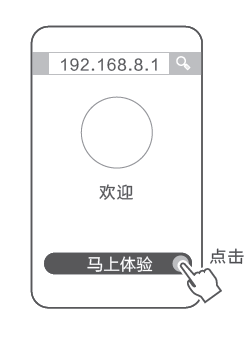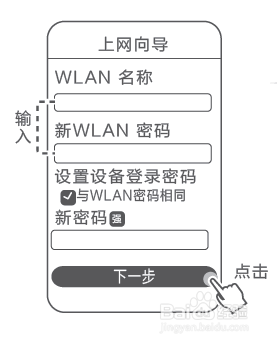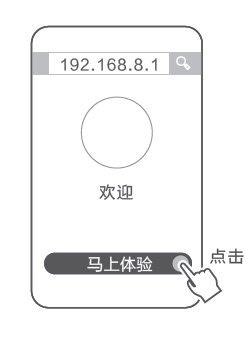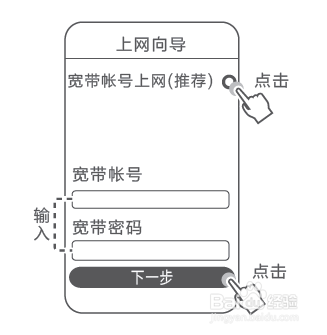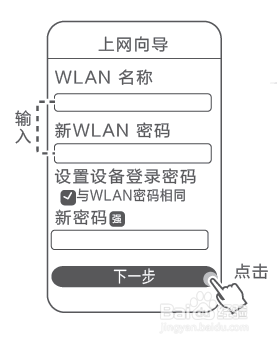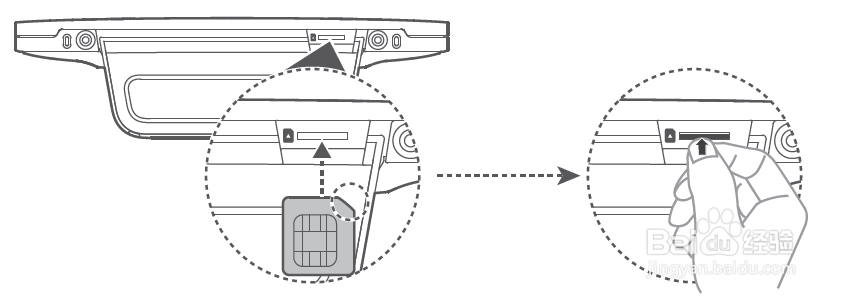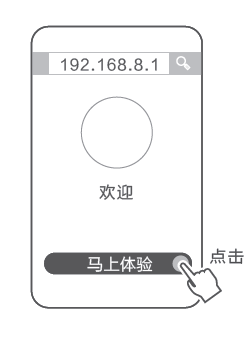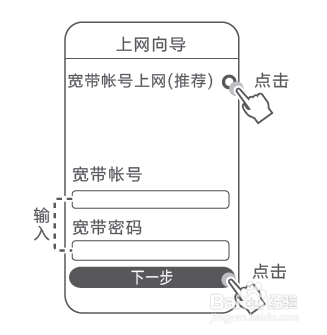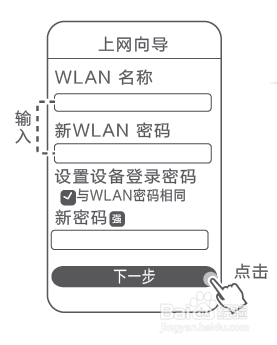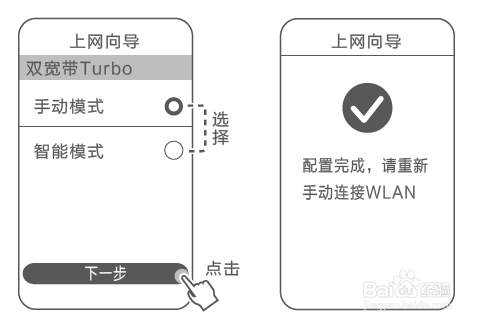如何配置华为4G路由2 Pro
新上市的华为4G路由2 Pro,不但“即插即用”,还升级支持4G全网通,下载速度高达150Mbps。而且,首次配置只需要插好SIM卡,跟随上网向导设置好Wi-Fi和密码,就可以上网啦~简单又方便~!
工具/原料
手机
华为4G路由2 Pro
SIM卡
网线
准备工作:
1、对准卡扣,将路由和底座拼合并固定好。
仅SIM卡上网配置
1、1. 插卡。按照图示方向插入micro-SIM卡(芯片朝上,缺口朝里)。
2、2. 手机连接路由器背部的默认Wi-Fi名称,直接连无需密码。
3、3. 打开浏览器,页面自动跳转上网向导(若未跳转,请在浏览器输入192.168.8.1)。 点击马上体验。
4、4. 跟随上网向导,设置新的Wi-Fi名称和密码。这样,你的华为4G路由2 Pro将会有属于自己的Wi-Fi名称和密码,你一眼就可以认出来。
5、将华为4G路由2 Pro接通电源,自动开机、联网。使用网线,将路由器LAN口与电脑(或网络电视、电视盒子等其他上网设备)连接。
仅有线上网配置
1、1. 连接有线宽带。华为4G路由2 Pro 没有独立的WAN口,而是一个WAN/LAN自适应的口。这样,在不连接有线宽带的情况下, 还可以多一个LAN口出来。目前尸园拽诟家庭网络分为以下三种,我们对应自家的情况进行网线连接。
2、- 光纤入户:使用网线将路由器的WAN/LAN口,与光猫的任意LAN口连接。- 电话线入户: 使用网线将路由器的WAN/LAN口,与宽带猫的任意LAN口连接。- 樘论罪朋网线入户:将入户的网线插入路由器的WAN/LAN口。*切勿插入光猫的ITV、IPTV接口,这是无法上网的。
3、2. 手机连接路由器背部的默认Wi-Fi名称,直接连无需密码。
4、3. 打开浏览器,页面自动跳转上网向导(若未跳转,请在浏览器输入192.168.8.1)。 点击马上体验。
5、4. 跟随上网向导,输入宽带账号密码。请注意是网络开户时运营商提供。(DHCP用户无需输入账号密码可跳过此步)
6、5. 跟随上噩荜务圃网向导,设置新的Wi-Fi名称和密码。这样,你的华为4G路由2 Pro将会有属于自己的Wi-Fi名称和密码,你一眼就可以认出来。
7、将华为4G路由2 Pro接通电源,自动开机、联网。使用网线,将路由器LAN口与电脑(或网络电视、电视盒子等其他上网设备)连接。
有线宽带+SIM卡同时上网配置
1、华为4G路由2 Pro支持双宽询骆帘呦带Turbo,可实现4G、有线宽带双重加速,双路备份。不但能为接入的设备智能分配合理的带宽,而且可突破网盘、视频类网站限速,实现4G网络和有线宽带同时传输数据。
2、1. 插卡。按照图示方向插入micro-SIM卡(芯片朝上,缺口朝里)。
3、2. 琶敷佤庐连接有线宽带。华为4G路由2 Pro 配备一个WAN/LAN自适应的口。使用网线将路由器的WAN/LAN口,与光猫或宽带唑驾圬霄猫的任意LAN口连接。如果家里是入户网线,直接插入路由器的WAN/LAN口。
4、3. 手机连接路由器背部的默认Wi-Fi名称,直接连无需密码。
5、4. 打开浏览器,页面自动跳转上网向导(若未跳转,请在浏览器输入192.168.8.1)。 点击马上体验。
6、5. 跟随上网向导,输入宽带账号密码,设置新的Wi-Fi名称和密码。
7、6. 设置双宽带Turbo。 你可以根据家里的网络情况,选择手动或智能模式。
8、将华为4G路由2 Pro接通电源,自动开机、联网。使用网线,将路由器LAN口与电脑(或网络电视、电视盒子等其他上网设备)连接。